Cách kiểm tra nhiệt độ CPU máy tính của bạn
Kiểm tra nhiệt độ của CPU là một cách tuyệt vời để đảm bảo rằng bộ xử lý của bạn đang chạy với hiệu suất cao nhất, vì bộ xử lý quá nóng có thể gây ra tất cả các loại sự cố phổ biến của PC, từ giảm hiệu suất cho đến hỏng hóc. Có một số cách khác nhau để kiểm tra nhiệt độ CPU của bạn và bạn có thể đã cài đặt sẵn một số ứng dụng.
Cho dù bạn đang tìm cách khắc phục sự cố PC hay quan tâm đến việc kiểm tra hiệu suất của bộ xử lý, đây là những cách tốt nhất để kiểm tra nhiệt độ bộ xử lý của bạn.
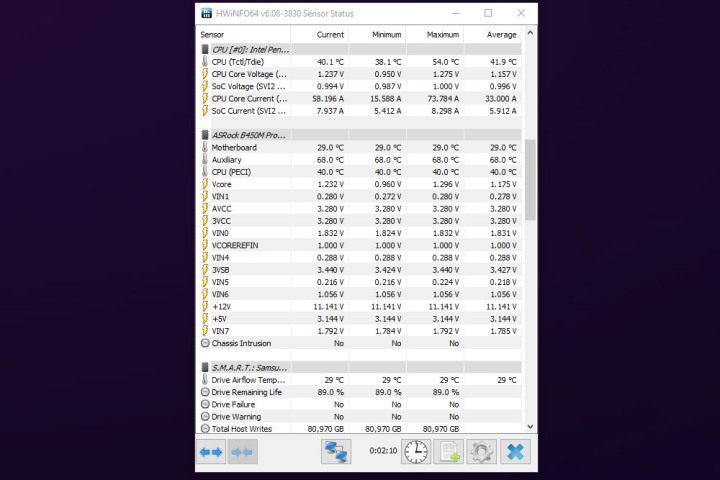
Cách kiểm tra nhiệt độ CPU trên Windows
Một giải pháp giám sát PC cổ điển, HWInfo có thể cho bạn biết mọi thứ về các thành phần khác nhau trong hệ thống của bạn, từ điện áp chúng yêu cầu đến nhiệt độ chúng chạy. Nó không có bất kỳ loại công cụ ép xung nào và giao diện của nó rất đơn giản, nhưng nó sạch sẽ, nhẹ và dễ phân tích cú pháp trong nháy mắt.
Bước 1: Tải xuống HWInfo từ trang web chính thức sau đó cài đặt nó giống như bất kỳ ứng dụng nào khác.
Bước 2: Khi bạn khởi chạy HWInfo, nếu bạn chỉ muốn có thông tin về nhiệt độ, hãy chọn Sensors Only (Chỉ cảm biến), nếu không, bạn có thể truy cập toàn bộ bộ công cụ và xem chi tiết tất cả các thành phần hệ thống của mình.
Bước 3: CPU của bạn sẽ được liệt kê theo độ C, như Hiện tại, Tối thiểu, Tối đa và Trung bình, cho bạn biết nhiệt độ CPU thay đổi như thế nào theo thời gian và khối lượng công việc.
Nếu bạn không thấy nhiệt độ CPU ngay lập tức, hãy cuộn xuống để tìm nhiệt độ đó dưới tiêu đề CPU. Nếu bạn vẫn không thể tìm thấy nó, hãy chọn biểu tượng răng cưa để vào menu Cài đặt, sau đó đánh dấu vào ô bên cạnh Nhiệt độ ở đầu trang.
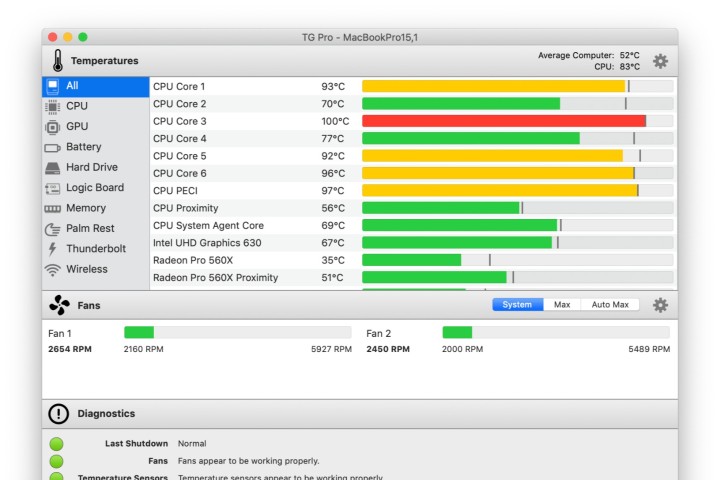
Cách kiểm tra nhiệt độ CPU trên máy Mac
G Pro là lựa chọn hàng đầu của chúng tôi dành cho người dùng Mac. Đây là ứng dụng cho phép bạn theo dõi nhiệt độ bên trong máy tính trong khi điều khiển quạt.
Apple đã xác minh ứng dụng TG Pro và xác nhận rằng tất cả các bản cập nhật macOS sẽ hỗ trợ ứng dụng này. Nó cũng tương thích với bộ vi xử lý Apple M1 và M2 mới nhất, cũng như MacBook cổ điển của Intel.
Bước 1: Tải xuống TG Pro từ trang web chính thức và cài đặt nó giống như bất kỳ ứng dụng nào khác.
Bước 2: TG Pro cũng có thể được sử dụng để điều chỉnh khả năng làm mát hệ thống của bạn, bao gồm điều chỉnh các đường cong của quạt theo cách thủ công, cho phép bạn kiểm soát nhiệt độ của hệ thống, bất kể bạn định làm gì.
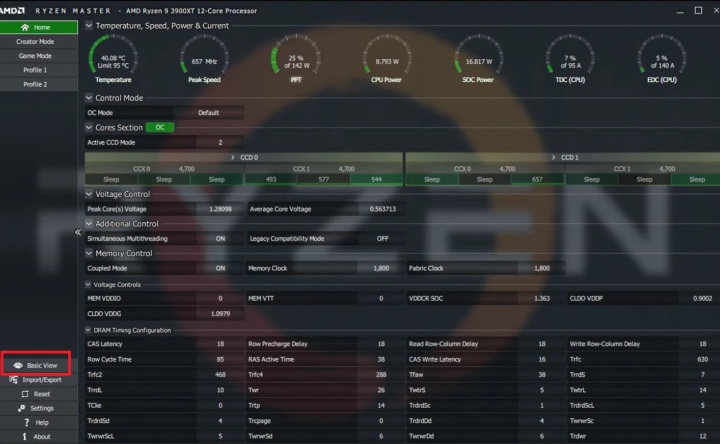
Cách kiểm tra nhiệt độ CPU AMD của bạn
AMD's Ryzen Master là công cụ ép xung và theo dõi thông tin CPU chung của hãng và là một cách tuyệt vời để kiểm tra nhiệt độ CPU của bạn nếu bạn đang chạy bộ xử lý AMD Ryzen.
Bước 1: Tải xuống và cài đặt Ryzen Master từ trang web chính thức
Bước 2: Khi chạy ứng dụng, ở đầu màn hình, bạn sẽ thấy bảng phân tích số liệu thống kê của bộ xử lý, bao gồm nhiệt độ, điện áp, mức sử dụng, v.v. Bạn cũng có thể xem xét các lõi riêng lẻ theo xung nhịp và nhiệt độ, nếu bạn muốn tìm hiểu sâu thông tin về CPU AMD của mình.
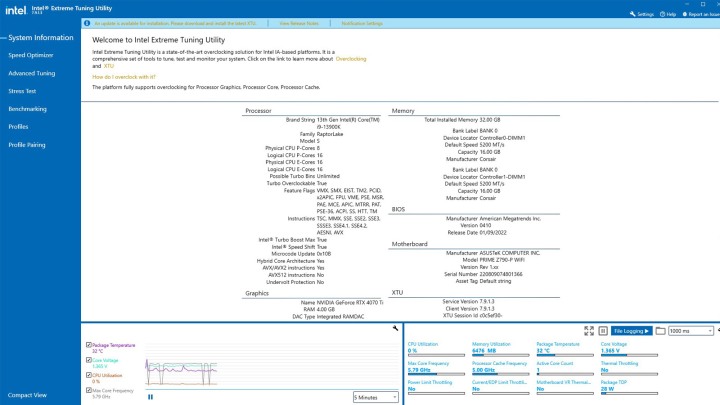
Cách kiểm tra nhiệt độ CPU Intel của bạn
Nếu bạn có bộ xử lý Intel Core, thì Extreme Tuning Utility (XTU) của Intel được cho là cách tốt nhất để kiểm tra xem bộ xử lý của bạn đang chạy nóng đến mức nào. Mặc dù được thiết kế chủ yếu như một công cụ ép xung, Intel XTU cũng đi kèm với một số chức năng giám sát tích hợp.
Bước 1: Tải xuống Intel XTU từ trang web chính thức và cài đặt nó giống như bất kỳ ứng dụng nào khác.
Bước 2: Trong khi khởi động nó, bạn sẽ thấy rất nhiều thông tin, nhưng ở bảng dưới của màn hình chính, bạn sẽ thấy một số thông tin chính về CPU của mình. Quan trọng nhất đối với hướng dẫn cụ thể này là nhiệt độ gói hàng và biểu đồ liên quan. Đó là nhiệt độ CPU của bạn.
Nếu bộ xử lý của bạn đang chạy đặc biệt nóng, bạn cũng có thể thấy chỉ báo "Điều tiết nhiệt" cho biết "Có", trong trường hợp đó, bộ xử lý của bạn đang cố tình chạy chậm hơn mức có thể để giữ cho nhiệt độ không vượt quá ngưỡng vận hành an toàn. Nếu đúng như vậy, bạn nên cố gắng cải thiện khả năng làm mát CPU của mình, vì nó sẽ giúp CPU của bạn hoạt động tốt hơn.
Bước 3: Bạn cũng có thể xem mức độ hoạt động của CPU bằng tỷ lệ sử dụng CPU. Càng cao, CPU của bạn càng phải làm nhiều việc. Nếu bạn muốn xem nó hoạt động như thế nào khi bị căng thẳng, bạn có thể sử dụng điểm chuẩn CPU tích hợp của XTU trong tab bên trái có liên quan.
Bây giờ bạn đã biết cách kiểm tra nhiệt độ CPU của mình, bạn đã biết một nửa phương trình khi nói đến việc ép xung. Không chắc chắn nếu nó phù hợp với bạn?
Các câu hỏi thường gặp
CPU của tôi nên nóng đến mức nào?
Điều này phụ thuộc vào loại CPU bạn có, vì một số có ngưỡng nhiệt độ khác nhau và một số có khả năng điều tiết mạnh hơn những loại khác. Đối với hầu hết các trường hợp, bất cứ nơi nào dưới 80 độ khi được tải đầy đủ đều ổn, mặc dù các thế hệ CPU mới nhất có thể hoạt động ở nhiệt độ lên tới 95 độ mà không ảnh hưởng đến hiệu suất.
Để biết các ngưỡng nhiệt độ cụ thể cho CPU của bạn, hãy tham khảo hướng dẫn sử dụng hoặc trang web của nhà sản xuất.
Làm thế nào để bạn giảm nhiệt độ CPU của bạn?
Bạn có thể cải thiện khả năng làm mát của CPU để giảm nhiệt độ của nó bằng cách tăng kích thước của bộ tản nhiệt, tăng luồng không khí tới nó hoặc bằng cách giảm tốc độ của nó để nó không hoạt động quá sức. Điều đầu tiên có nghĩa là mua một bộ làm mát mới, chẳng hạn như AIO và bạn có thể cải thiện luồng không khí bằng cách tăng tốc độ quạt, cải thiện khả năng quản lý cáp hoặc thêm nhiều quạt hơn vào thùng máy của bạn.
Để làm cho CPU của bạn chạy chậm hơn một chút, bạn có thể ép xung hoặc tốt hơn là giảm điện áp cho nó để giảm nhiệt độ làm việc của nó.
Theo digitaltrends
Xem nhiều nhất
Điện thoại bị nổi quảng cáo liên tục nên khắc phục thế nào
681,787 lượt xem3 cách sửa file PDF bạn không thể bỏ qua - Siêu dễ
463,814 lượt xemMẹo khắc phục điện thoại bị tắt nguồn mở không lên ngay tại nhà
244,385 lượt xemCách xoá đăng lại trên TikTok (và tại sao bạn nên làm như vậy)
220,246 lượt xemLý giải vì sao màn hình cảm ứng bị liệt một phần và cách khắc phục
199,439 lượt xem

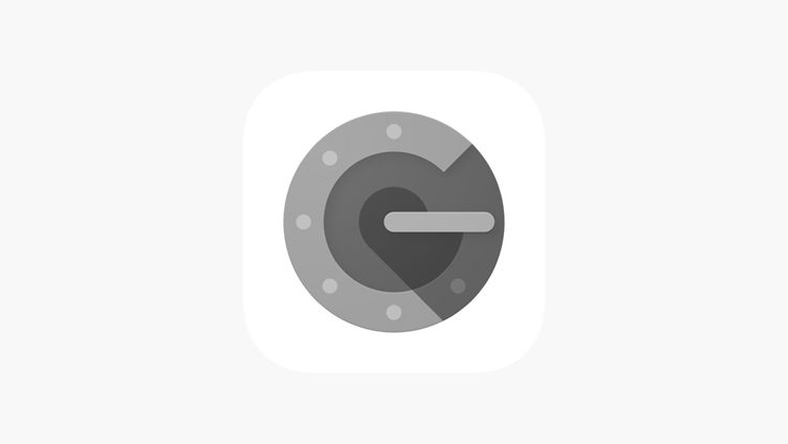











Thảo luận
Chưa có thảo luận nào về Bài viết Cách kiểm tra nhiệt độ CPU máy tính của bạn